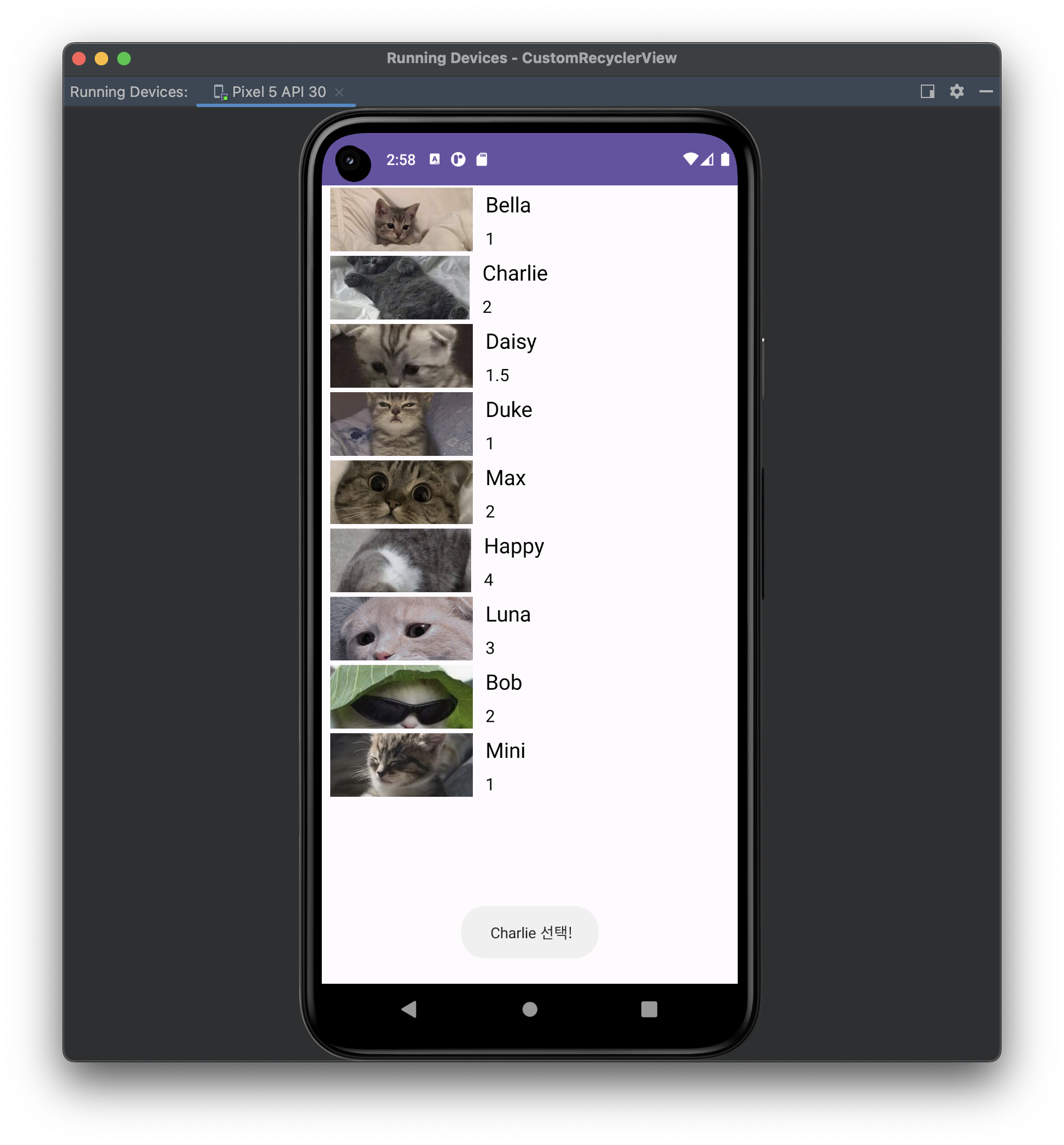[Android/Kotlin] 커스텀 뷰(Custom View)란?
![[Android/Kotlin] 커스텀 뷰(Custom View)란?](/assets/img/kotlin_img/kotlin.png)
📌 커스텀 뷰(Custom View)란?
- 어댑터 뷰의 항목 하나는 단순한 문자열이나 이미지뿐만 아니라,다수의 문자열이나 이미지를 포함하는 임의의 뷰가 될 수 있다.
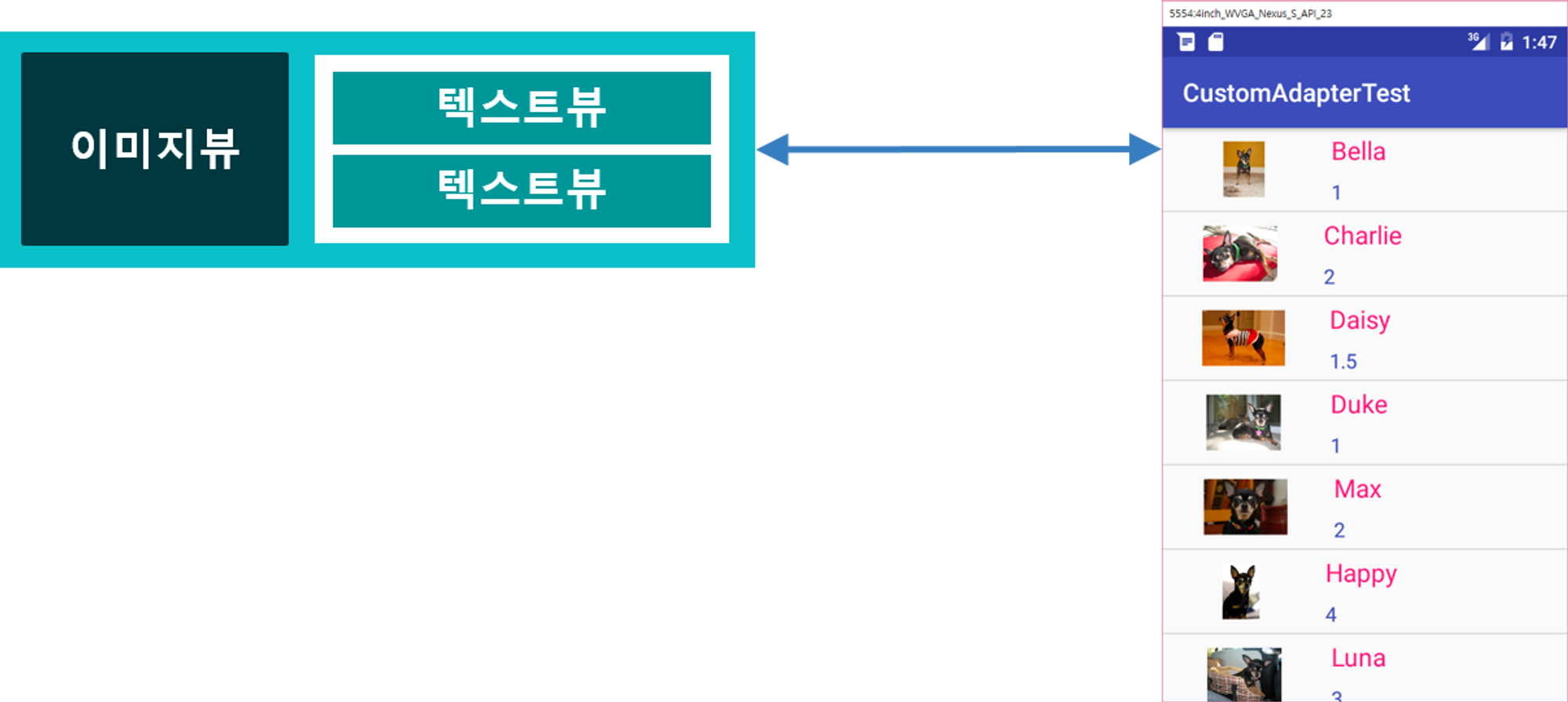
📌 커스텀 항목뷰 설정 절차
1. 커스텀 항목을 위한 XML 레이아웃 정의
- res/layout의 경로에 새로운 item.xml 파일 생성
item.xml
<?xml version="1.0" encoding="utf-8"?>
<LinearLayout xmlns:android="http://schemas.android.com/apk/res/android"
android:layout_width="match_parent"
android:layout_height="wrap_content"
android:orientation="horizontal"
>
<ImageView
android:id="@+id/iconItem"
android:layout_width="@dimen/icon_size"
android:layout_height="@dimen/icon_size"
android:scaleType="centerCrop"
android:padding="@dimen/icon_padding"
android:layout_gravity="center_vertical"
android:layout_weight="1"
android:src="@drawable/cat1"
/>
<LinearLayout
android:orientation="vertical"
android:layout_width="wrap_content"
android:layout_height="wrap_content"
android:layout_weight="2">
<TextView
android:id="@+id/textItem1"
android:layout_width="wrap_content"
android:layout_height="wrap_content"
android:textColor="@color/black"
android:textSize="@dimen/list_item_text_size1"
android:padding="@dimen/list_item_padding"
android:hint="Name"
/>
<TextView
android:id="@+id/textItem2"
android:layout_width="wrap_content"
android:layout_height="wrap_content"
android:textColor="@color/black"
android:textSize="@dimen/list_item_text_size2"
android:padding="@dimen/list_item_padding"
android:hint="Age"
/>
</LinearLayout>
</LinearLayout>
- Item.xml의 코드에서 ImageView,TextView의 크기 및 padding등의 속성은 따로 res/values경로에 dimension 리소스를 만들어 정의해주었다.
dimens.xml
<resources>
<!-- Default screen margins, per the Android Design guidelines. -->
<dimen name="activity_horizontal_margin">16dp</dimen>
<dimen name="activity_vertical_margin">16dp</dimen>
<dimen name="list_item_text_size1">20dp</dimen>
<dimen name="list_item_text_size2">16dp</dimen>
<dimen name="list_item_padding">4dp</dimen>
<dimen name="icon_size">60dp</dimen>
<dimen name="icon_padding">8dp</dimen>
</resources>
2. 항목 관련 데이터 클래스 정의
- 커스텀뷰에 표시할 데이터를 MyItem DataClass로 정의해주었다.
MyItem.kt
data class MyItem(val aIcon:Int, val aName:String, val aAge:String) {}
데이터클래스(Data Class)란? ⬅ 클릭하여 알아보기!!
3. 어댑터 클래스 정의
- 앞서 정의한 MyItem 타입의 객체들을 ArrayList로 관리하는 MyAdapter 클래스 BaseAdapter를 파생하여 정의한다.
- MyAdapter 클래스는 앞서 예시한 그리드 뷰의 예제에서 처럼, getCount(), getItem(), getItemID(), getView() method를 재 정의해야 한다.
MyAdaptor.kt
class CustomViewAdapter(val mContext: Context, val mItems: MutableList<MyItem>) : BaseAdapter() {
// MyAdapter 클래스가 관리하는 항목의 총 개수를 반환
override fun getCount(): Int {
return mItems.size
}
// MyAdapter 클래스가 관리하는 항목의 중에서 position 위치의 항목을 반환
override fun getItem(position: Int): Any {
return mItems[position]
}
// 항목 id를 항목의 위치로 간주함
override fun getItemId(position: Int): Long {
return position.toLong()
}
// position 위치의 항목에 해당되는 항목뷰를 반환하는 것이 목적임
override fun getView(position: Int, convertView: View?, parent: ViewGroup?): View {
var convertView = convertView
if (convertView == null) convertView = LayoutInflater.from(parent?.context).inflate(R.layout.item, parent, false)
val item : MyItem = mItems[position]
// convertView 변수로 참조되는 항목 뷰 객체내에 포함된 객체를 id를 통해 얻어옴
val iconImageView = convertView?.findViewById<View>(R.id.iconItem) as ImageView
val tv_name = convertView.findViewById<View>(R.id.textItem1) as TextView
val tv_age = convertView.findViewById<View>(R.id.textItem2) as TextView
// 어댑터가 관리하는 항목 데이터 중에서 position 위치의 항목의 객체를 헤딩 힝목에 설정
iconImageView.setImageResource(item.aIcon)
tv_name.text = item.aName
tv_age.text = item.aAge
return convertView
}
}
4.화면 레이아웃에 ListView 위젯 정의
- 화면 레이아웃에 ListView위젯을 추가한다.
- XML레이아웃 파일에 정의된 ListView위젯을 Kotlin코드에서 참조하기 위하여 id속성을정의한다.
Activity_custom_view.xml
...
<androidx.recyclerview.widget.RecyclerView
android:id="@+id/listView"
android:layout_width="match_parent"
android:layout_height="match_parent"
...
5. 어댑터를 생성하고 어댑터뷰 객체에 연결
CustomViewActivity.kt 파일에서 다음 역할의 코드를 추가한다.
- 어댑터 객체에서 관리할 항목 데이터의 ArrayList 객체를 준비한다.
- MyAdapter 객체를 생성하고 초기화 한다.
- 생성된 MyAdapter 객체를 어댑터뷰인 리스트뷰에 연결한다.
CustomViewActivity.kt
class CustomViewActivity : AppCompatActivity() {
private lateinit var binding : ActivityCustomViewBinding
override fun onCreate(savedInstanceState: Bundle?) {
super.onCreate(savedInstanceState)
binding = ActivityCustomViewBinding.inflate(layoutInflater)
setContentView(binding.root)
// 데이터 원본 준비
val dataList = mutableListOf<MyItem>()
dataList.add(MyItem(R.drawable.cat1, "Bella", "1"))
dataList.add(MyItem(R.drawable.cat2, "Charlie", "2"))
dataList.add(MyItem(R.drawable.cat3, "Daisy", "1.5"))
dataList.add(MyItem(R.drawable.cat4, "Duke", "1"))
dataList.add(MyItem(R.drawable.cat5, "Max", "2"))
dataList.add(MyItem(R.drawable.cat6, "Happy", "4"))
dataList.add(MyItem(R.drawable.cat7, "Luna", "3"))
dataList.add(MyItem(R.drawable.cat8, "Bob", "2"))
dataList.add(MyItem(R.drawable.cat9, "Mini", "1"))
// 어댑터 생성 및 연결
binding.listView.adapter = CustomViewAdapter(this, dataList)
// 항목 클릭 이벤트 처리
binding.listView.setOnItemClickListener{ parent, view, position, id ->
val name: String = (binding.listView.adapter.getItem(position) as MyItem).aName
Toast.makeText(this," $name 선택!", Toast.LENGTH_SHORT).show()
}
}
}
🎉 완성본(ListView, IMG GridView)